
如何拿手机做ppt 手机做PPT的步骤
发布时间:2024-10-27 15:24:26 来源:三公子游戏网
在现代社会随着科技的不断发展,手机已经成为人们生活中不可或缺的一部分,而如何利用手机做PPT,已经成为越来越多人关注的话题。通过手机做PPT,不仅可以方便快捷地展示自己的想法和观点,还可以提升工作效率和展示技巧。在这个过程中,我们需要按照一定的步骤进行操作,才能做出一份精美的PPT。接下来我们将一步步来看如何利用手机做PPT,让您轻松掌握这一技巧。
手机做PPT的步骤
具体方法:
1.打开wps
想要在手机上做PPT,你得先有wps软件,所以没有的可以先下载一个,小编认为这个比较好用。然后打开wps,如下图。
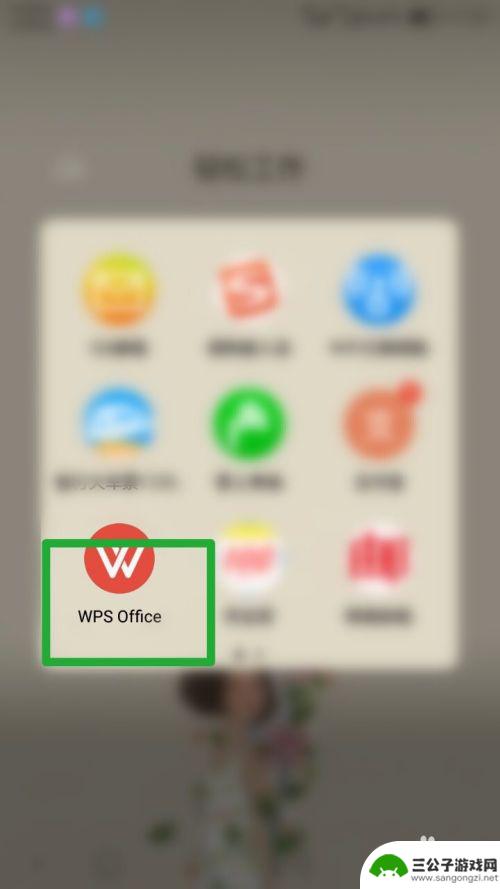
2.点击“+”
打开wps后,我们可以看见右下角有一个“+”的字样,点击打开。如下图
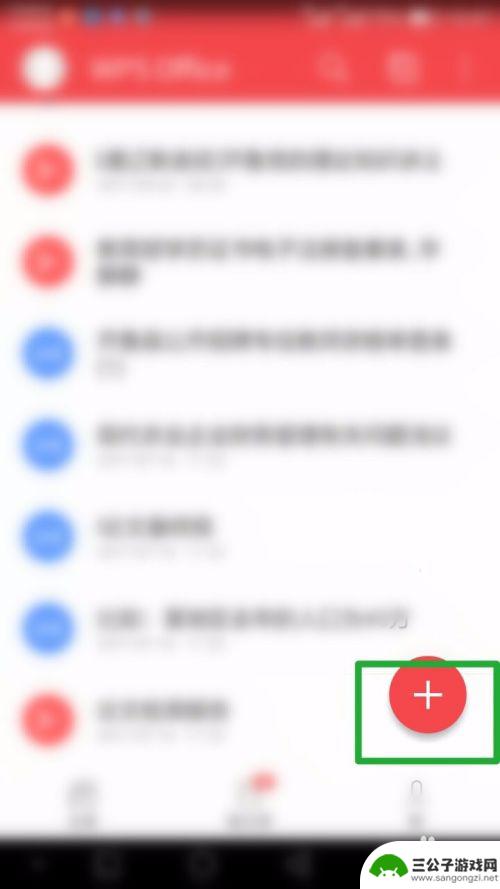
3.新建PPT
打开后出现一竖列的内容,我们选择新建PPT,点击打开,如下图
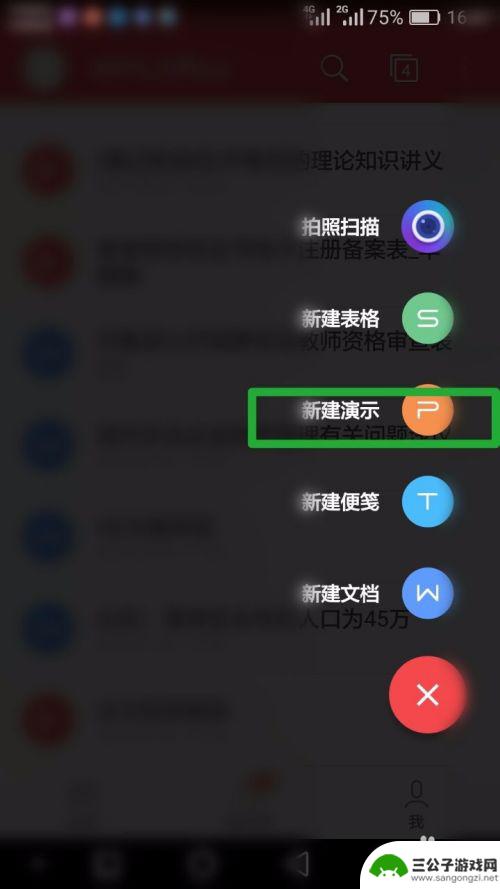
4.选择模板
打开之后出现了很多选项,来供自己选择PPT的模板。小编建议要根据自己的内容来选择所需PPT的模板。如下图
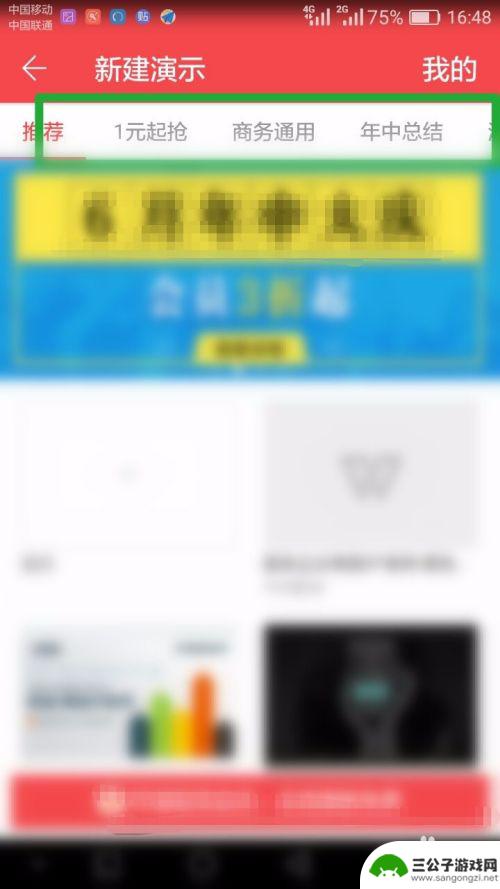
5.选择免费模板
小编选择免费模板来为大家做个示范,在类型的这一行的最后。大家可以多次选择,那我选择免费里面的创业这个模板,如下图,
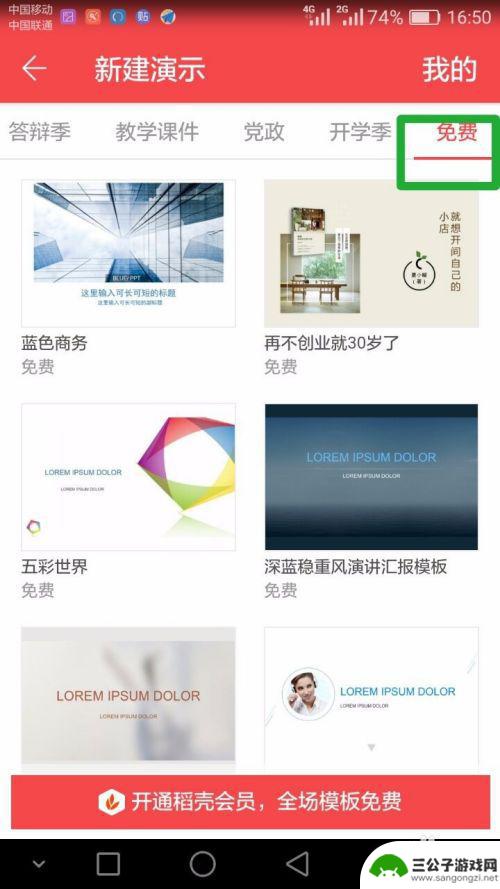
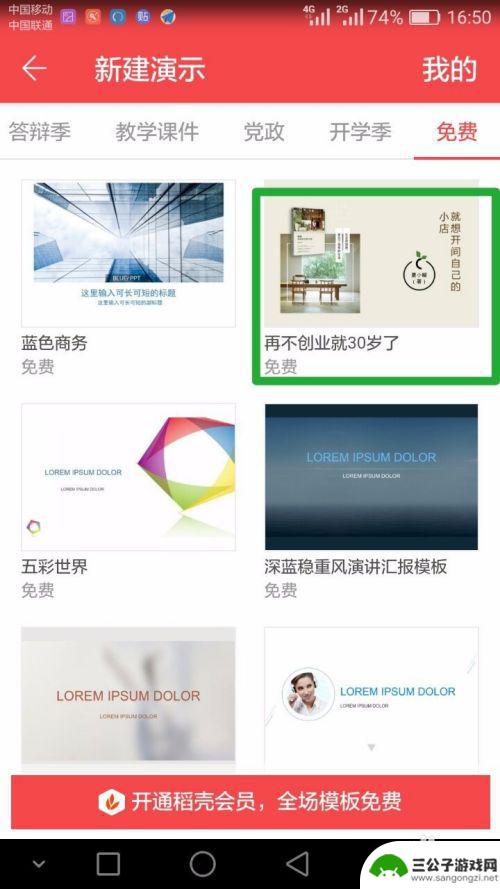
6.添加内容
我们打开这个模板后,发现里面的内容。无论是图片还是文字都是可以改的,所以如果我们不喜欢它的内容,就可以进行修改,如果觉得还不错,就在这个的基础上加上自己的东西就可以了。
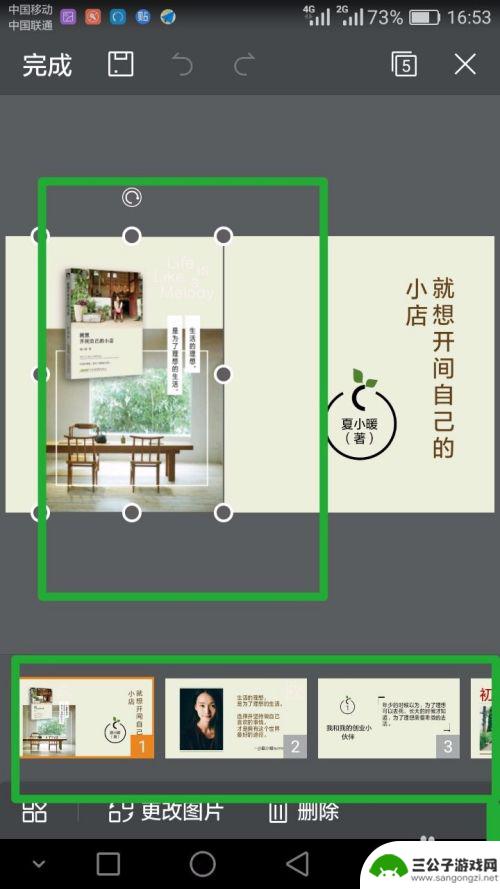
7.保存并预览
中间自己添加内容的方面,这个自己添加就好,自己随便改都没有关系,不要怕出错,只要保存了就没问题。最后是做完后看看自己是否满意,要按左上角的保存和预览,就可以看看这个PPT的效果了。

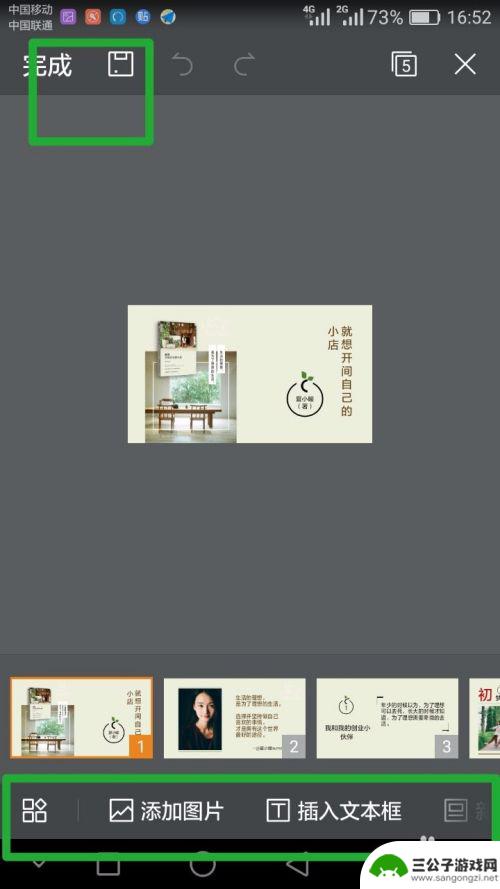
以上就是如何拿手机做ppt的全部内容,碰到同样情况的朋友们赶紧参照小编的方法来处理吧,希望能够对大家有所帮助。
热门游戏
-
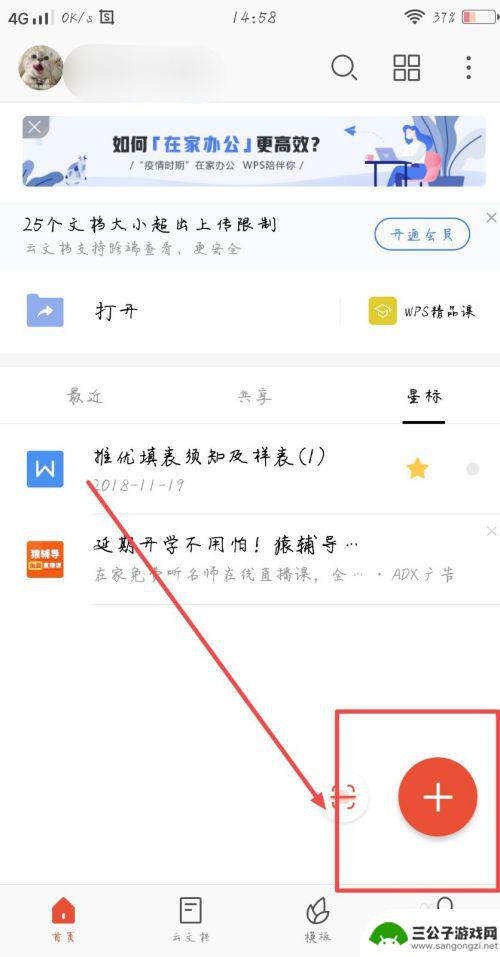
wps手机怎么做ppt详细步骤 wps手机版制作ppt的详细步骤
在现代社会中PPT已经成为人们工作和学习中不可或缺的工具,而随着智能手机的普及和功能的不断升级,用手机制作PPT也变得越来越方便。WPS手机版作为一款功能强大的办公软件,提供了...
2024-07-19
-
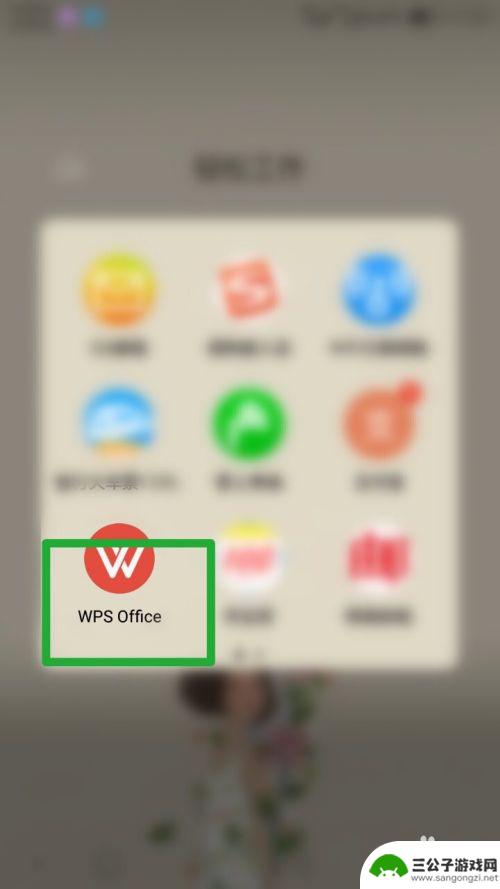
在手机里怎么做ppt文件 如何在手机上制作PPT
在手机里怎么做ppt文件,在如今的数字化时代,手机已经成为人们生活中不可或缺的一部分,除了通讯、娱乐和社交等功能外,手机还提供了许多办公应用程序,其中包括PPT制作工具。如今,...
2023-10-13
-
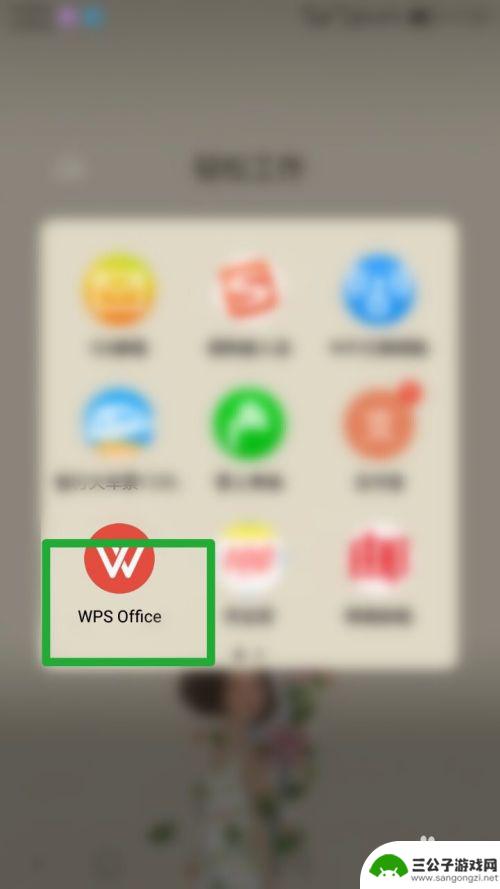
用手机能不能做ppt 如何用手机制作演示文稿PPT
用手机能不能做ppt,如今,手机已经成为人们生活中不可或缺的一部分,除了日常通讯、浏览社交媒体和娱乐之外,手机还可以进行一些更加高效的工作。其中之一就是制作演示文稿PPT。很多...
2023-10-15
-

幼儿园ppt课件手机怎么做 幼儿园教学PPT制作步骤
幼儿园的教学PPT制作是一项重要的工作,它能够帮助老师们更好地向幼儿传达知识和信息,在制作幼儿园教学PPT时,我们需要考虑幼儿的认知特点和学习习惯,选择简洁明了的图片和文字内容...
2024-04-18
-

希沃白板怎么做ppt手机 如何使用希沃白板5制作教学课件
希沃白板怎么做ppt手机,在现代教育中,利用多媒体技术制作教学课件已经成为了一种必不可少的教学手段,而希沃白板作为一款功能强大的教学工具,不仅可以在电脑上制作精美的教学PPT,...
2023-09-05
-
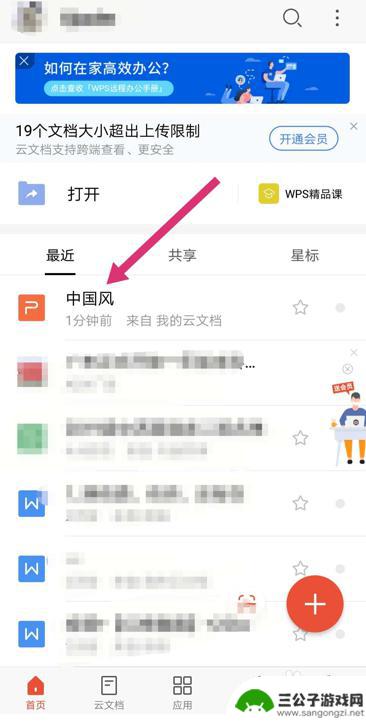
手机wps做ppt怎么设置动画效果 WPS手机版PPT动画设置教程
在如今信息技术高度发达的时代,手机已经成为人们生活中必不可少的工具之一,而随着WPS手机版PPT的出现,我们可以随时随地使用手机制作精美的演示文稿。很多人对于如何在手机上设置动...
2023-12-24
-

iphone无广告游戏 如何在苹果设备上去除游戏内广告
iPhone已经成为了人们生活中不可或缺的一部分,而游戏更是iPhone用户们的最爱,让人们感到困扰的是,在游戏中频繁出现的广告。这些广告不仅破坏了游戏的体验,还占用了用户宝贵...
2025-02-22
-

手机图片怎么整体缩小尺寸 如何在手机上整体缩小照片
如今手机拍照已经成为我们日常生活中不可或缺的一部分,但有时候我们拍摄的照片尺寸过大,导致占用过多存储空间,甚至传输和分享起来也不方便,那么如何在手机上整体缩小照片尺寸呢?通过简...
2025-02-22














